xmind把子主题弄到一边的教程
时间:2024-01-11 10:14:26作者:极光下载站人气:932
xmind是一款功能齐全的思维导图和头脑风暴软件,它可以让用户在组织信息的过程中理清思路,并激发出更多的创意灵感,再加上软件提供了多种图表的制作权利,能够满足用户的绘制需要,因此xmind软件吸引了不少的用户前来下载使用,当用户在使用xmind软件来制作思维导图时,发现页面上添加的子主题随意分布,用户想要将子主题全部弄到一边,却不知道怎么来操作实现,其实这个问题是很好解决的,用户打开格式窗口并点击结构选项,将会弹出下拉选项卡,用户选择其中的子主题分布在同一侧的结构选项即可解决问题,那么下面就和小编一起来看看xmind把子主题弄到一边的方法教程吧,希望用户能够从中获取到有用的经验。
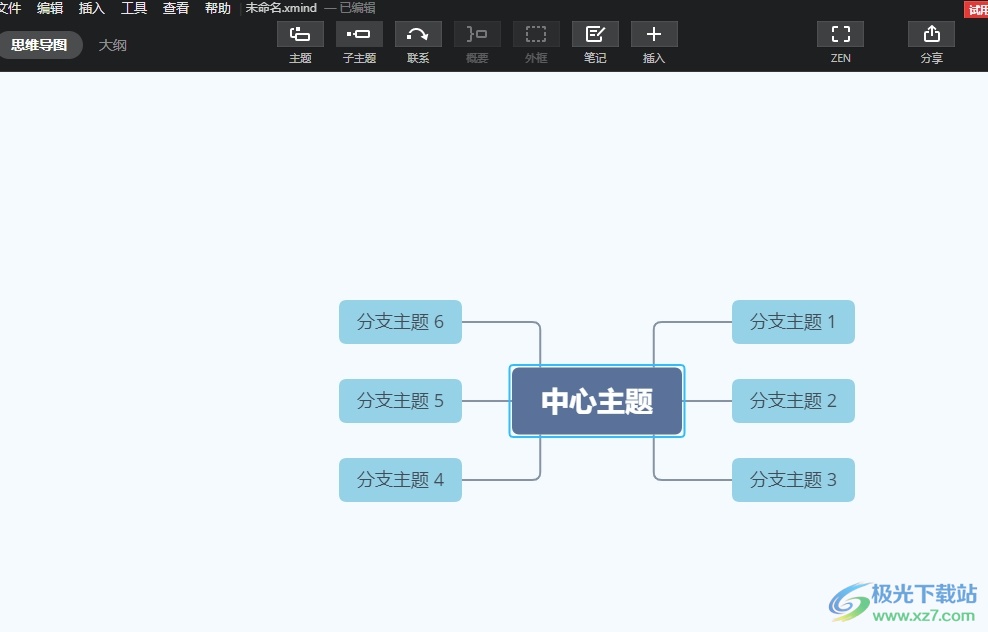
方法步骤
1.用户在电脑上打开xmind软件,可以看到弹出的新建窗口,用户选择合适的图表模板后按下创建按钮
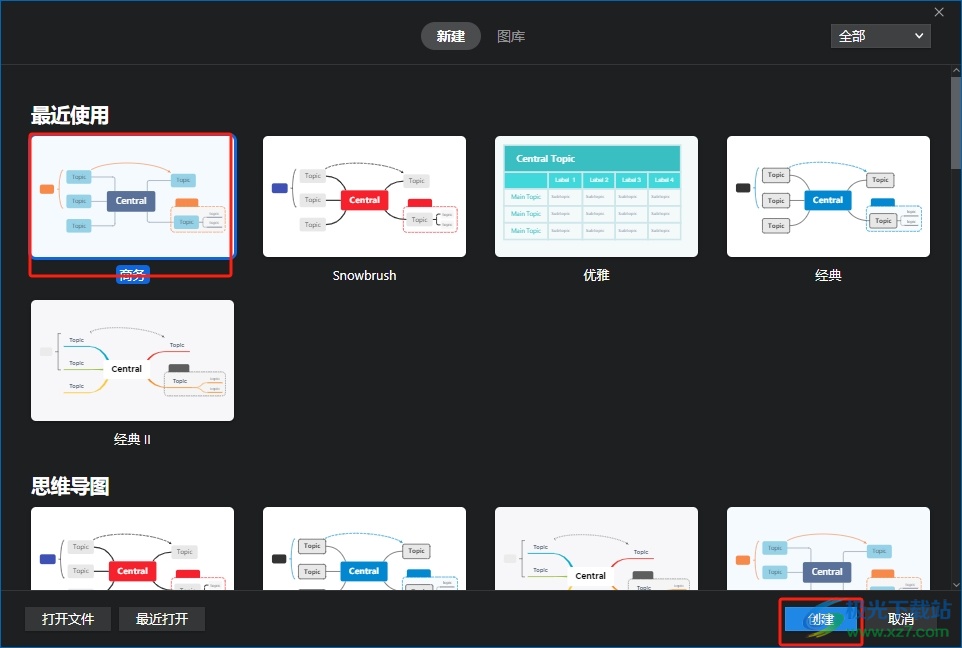
2.接着进入到思维导图的编辑页面上,用户在页面上选中中心主题选项
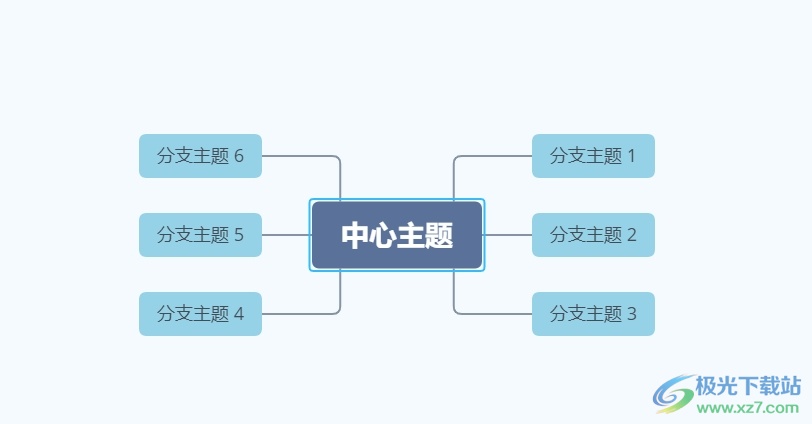
3.然后在页面右上角点击格式选项,将会弹出相关窗口来进行设置
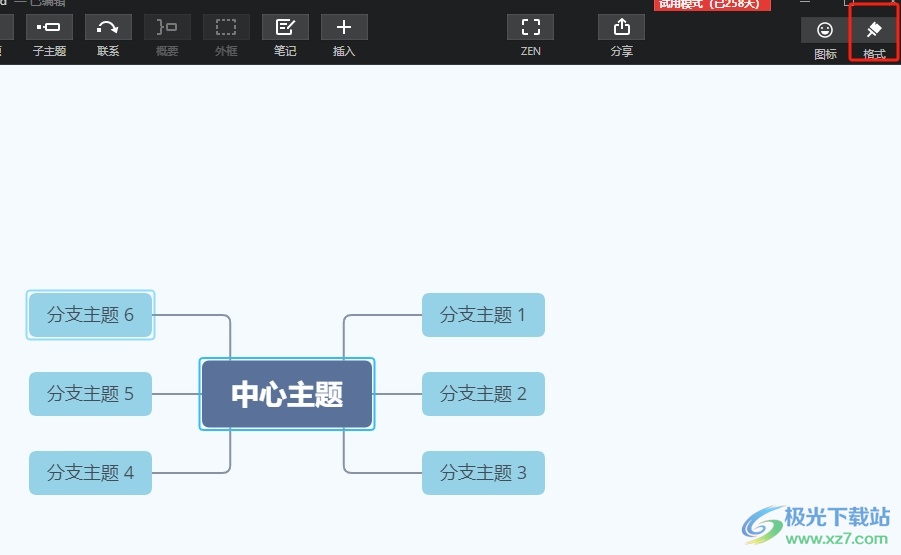
4.这时用户在显示出来的格式窗口中,点击结构选项右侧的下拉箭头
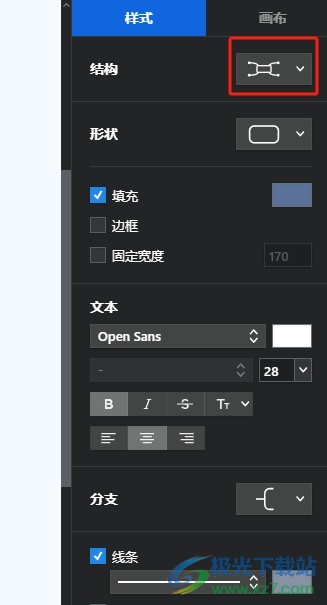
5.在弹出来的下拉选项卡中,用户选择让子主题全在一侧的结构样式即可解决问题
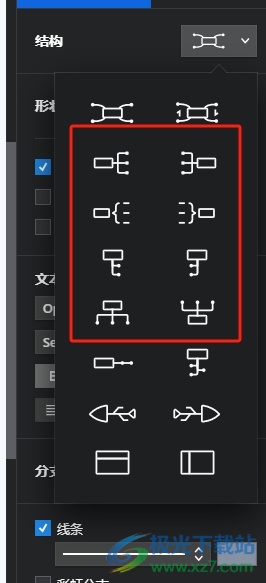
6.完成上述操作后,用户就可以看到当前页面上的子主题全部弄到一边了,效果如图所示
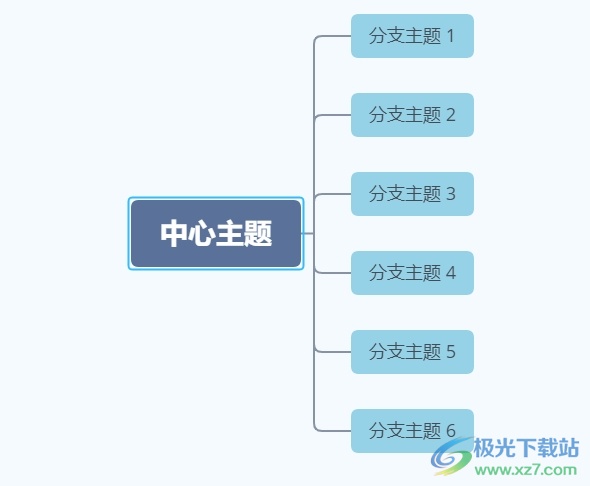
以上就是小编对用户提出问题整理出来的方法步骤,用户从中知道了大致的操作过程为点击中心主题-格式-结构-选择子主题同在一侧的样式这几步,方法简单易懂,因此感兴趣的用户可以跟着小编的教程操作试试看,一定可以解决好这个问题的。

大小:77.20 MB版本:v10.3.0环境:WinAll
- 进入下载
相关推荐
相关下载
热门阅览
- 1百度网盘分享密码暴力破解方法,怎么破解百度网盘加密链接
- 2keyshot6破解安装步骤-keyshot6破解安装教程
- 3apktool手机版使用教程-apktool使用方法
- 4mac版steam怎么设置中文 steam mac版设置中文教程
- 5抖音推荐怎么设置页面?抖音推荐界面重新设置教程
- 6电脑怎么开启VT 如何开启VT的详细教程!
- 7掌上英雄联盟怎么注销账号?掌上英雄联盟怎么退出登录
- 8rar文件怎么打开?如何打开rar格式文件
- 9掌上wegame怎么查别人战绩?掌上wegame怎么看别人英雄联盟战绩
- 10qq邮箱格式怎么写?qq邮箱格式是什么样的以及注册英文邮箱的方法
- 11怎么安装会声会影x7?会声会影x7安装教程
- 12Word文档中轻松实现两行对齐?word文档两行文字怎么对齐?
网友评论